
Створюємо новий документ
Натисніть Ctrl + N щоб створити новий документ. Вкажіть розмір документа в 800 x 600 px і інші настройки як показано на зображенні нижче.
Натисніть Ctrl + K щоб відкрити додаткові настройки і вкажіть 1 px в параметрі Keyboard Increment / Приріст клавіатури. Натисніть OK.
Для більшої зручності роботи відкрийте палітру Info / Інформація (Window> Info / Вікно> Інформація). Так ви будете бачити превью вашої роботи. Також вкажіть pixels / пікселі як одиниці виміру, вибравши їх через меню Edit> Preferences> Units / Редагувати> Установки> Одиниці виміру.
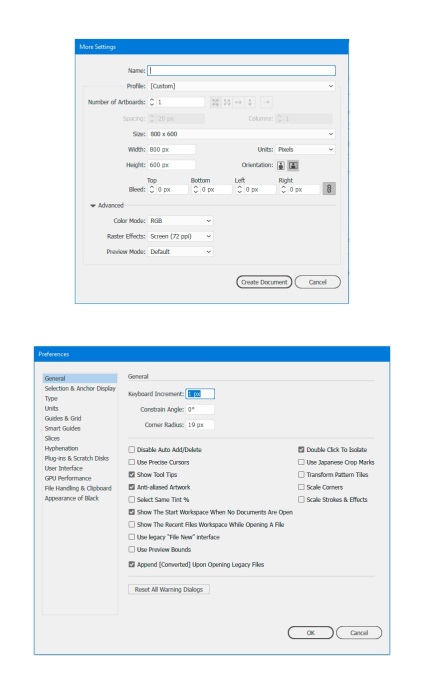
Почнемо роботу всередині кола.
Для початку створіть коло розміром 296 x 296 px за допомогою інструменту Ellipse / Еліпс (L) і вкажіть фігурі колір заливки: # FEEFD8. Тепер інструментом Pen / Перо (P) намалюйте гори (# FDDFB1). Виділіть обидва об'єкти і інструментом Shape Builder / Створення фігур (Shift + M) видаліть зайві частини гір поза еліпса.
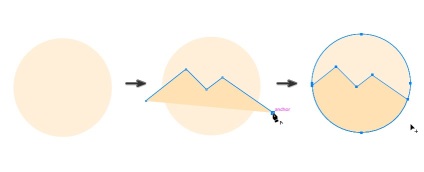
Тепер намалюйте прямокутник як показано на зображенні нижче (# 29D3FF), потім намалюйте по всій верхньої кромки невеликі кола. Виділіть ці кола і прямокутник і клікніть по іконці Minus Front / Мінус верхній в палітрі Pathfinder / Обробка контуру. І нарешті позбудьтеся від зайвої частини прямокутника за допомогою інструменту Shape Builder / Створення фігур (Shift + M).
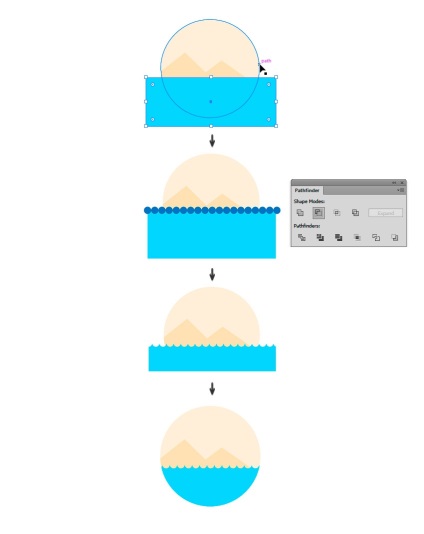
Тепер малюємо човен інструментом Pen / Перо (P). Нехай вона буде білого кольору: #FFFFFF. Намалюйте форму з кутами, а потім трохи скруглите їх використовуючи функцію Live Corners / Живі кути і інструмент Direct Selection / Пряме виділення (A).
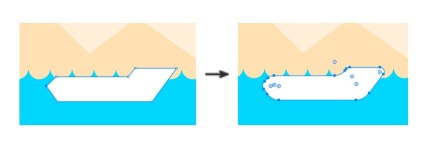
Тепер малюємо верхню частину човна (# FBB03B) знову ж інструментом Pen / Перо (P) і скругляются кути. Намалюйте ще один прямокутник (# F7931E), який перекриває нижню частину човна. За допомогою інструменту Shape Builder / Створення фігур видаліть зайві частини.
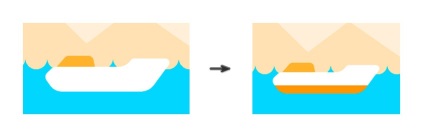
Намалюйте вікна інструментом Rounded Rectangle / Прямокутник з округленими кутами, а також виїмки в нижній частині човна.
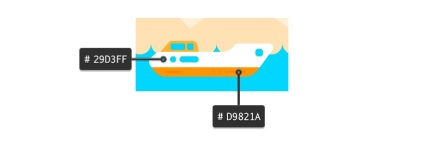
Тепер намалюємо щоглу за допомогою довгого прямокутника (# 23B9E0). Потім інструментом Pen / Перо (P) намалюйте парус зліва від щогли (#FFFFFF) і ще один синій справа (# 0071BC), а також маленький прапор (# D9821A).
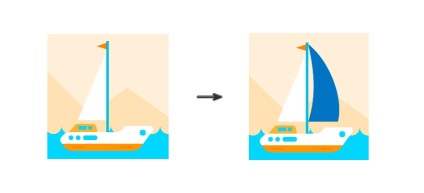
Тепер намалюйте два невеликих заокруглених прямокутника праворуч від кабіни (# 736357).
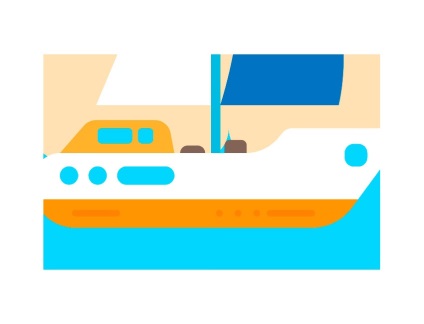
Тепер намалюємо хвилі в нижній частині корабля. Для цього дублюйте вже створені нами хвилі (Ctrl + C> Ctrl + F) і помістіть їх на передній план (Shift + Ctrl +]). Масштабуйте їх за допомогою інструменту Selection / Виділення (V), щоб вийшло приблизно як на картинці нижче.
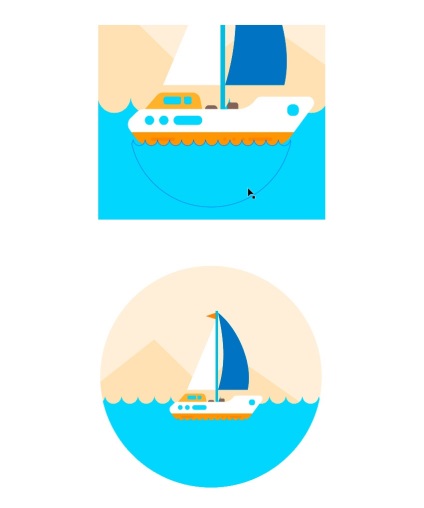
Намалюємо ще хвилі. Для цього створіть ламану лінію в формі букви "W" за допомогою інструменту Pen / Перо (P), вкажіть лінії товщину в 2 px і білий колір (#FFFFFF). Тепер скруглите лінії за допомогою функції Live Corners / Живі кути і інструменту Direct Selection / Пряме виділення (A). Створіть кілька копій хвиль і розмістіть їх на воді.
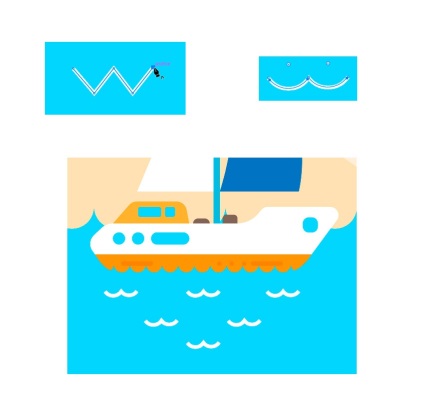
Тепер намалюємо хмари і сонце. Для початку створіть два невеликих кола білого кольору (#FFFFFF) за допомогою інструменту Ellipse / Еліпс (L). Намалюйте що перетинає їх пряму лінію за допомогою інструменту Line Segment / Відрізок лінії (/).
Інструментом Shape Builder / Створення фігур (Shift + M) видаліть зайві деталі, залишивши тільки те, що вище лінії. Згрупуйте хмара (Ctrl + G) і розмістіть кілька копій на небі. Потім намалюйте просто коло (# FBB03B), який буде сонцем.
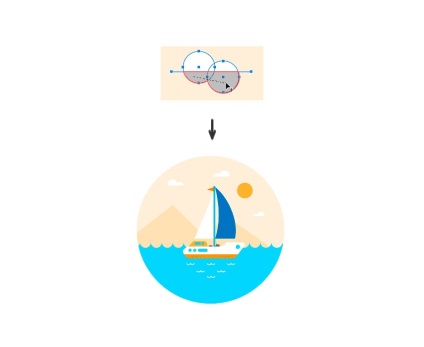
Створіть копію фонового кола (Ctrl + C> Ctrl + F) і помістіть його на передній план (Shift + Ctrl +]). Інструментом Direct Selection / Пряме виділення (A) видаліть виділіть і видаліть верхню точку кола і вкажіть залишився півколу відсутність заливки, тільки обведення.
Тепер вкажіть цієї кривої тип обведення як показано на зображенні нижче і товщину в 2 px.
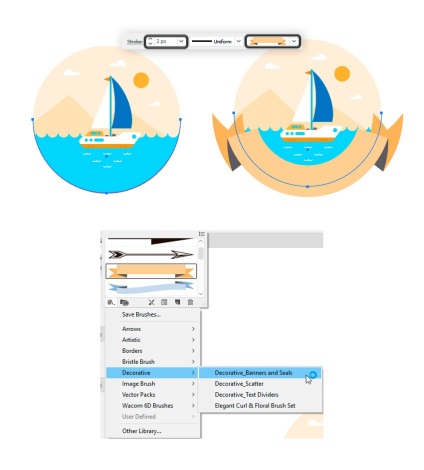
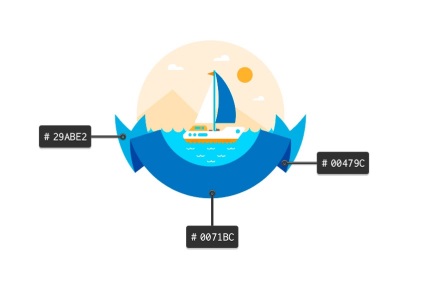
Виділіть верхній банер і дублюйте його (Ctrl + C> Ctrl + F). Скасуйте заливку і вкажіть обведення білого кольору (#FFFFFF) товщиною в 2px. Тепер, не знімаючи виділення з об'єкта, виберіть у меню Effects> Path> Offset Path / Ефект> Контур> Створити паралельний контур, і вкажіть відступ в -7px.
Інструментом Pen / Перо (P) додайте по точці з кожного краю обведення, потім видаліть їх.
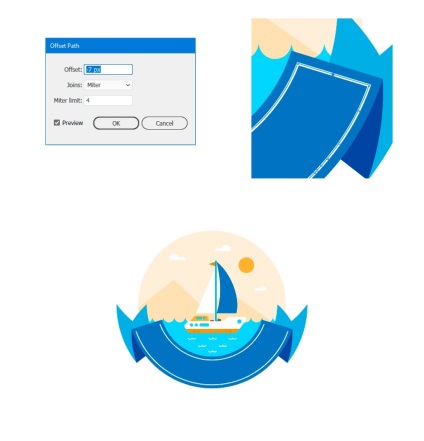
Намалюйте лінії на кінчиках стрічок за допомогою інструменту Pen / Перо (P) і вкажіть їм обведення в 2px.
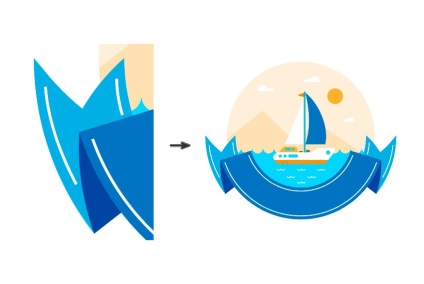
Тепер додамо текст. Дублюйте нижню дугу (Ctrl + C> Ctrl + F). Тепер інструментом Type / Текст (T) клікніть по ній і введіть ваш текст. У нашому випадку це "SUMMER BOATING". Вкажіть тексту параметри як показано нижче.
Додайте два маленьких кола по краях написи (#FFFFFF).
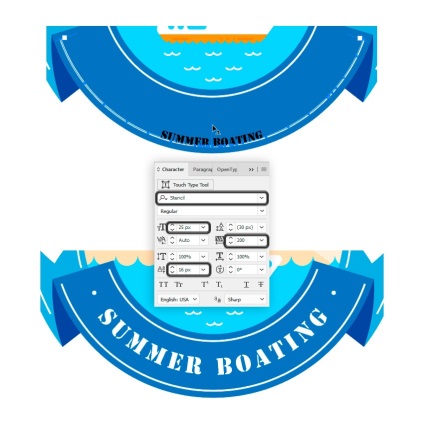
Тепер додамо промені, які виходять від центрального кола. Двічі клікніть по фоновому колі, щоб увійти в режим ізольованої роботи. Намалюйте лінію інструментом Pen / Перо товщиною в 3px (# FDDFB1). Вирівняйте лінію по вертикальному центру щодо кола, потім дублюйте лінію через кожні 30º за допомогою інструменту Rotation / Поворот ®. попередньо зафіксувавши центр обертання в центрі кола.
Повторіть той же процес з коротшою лінією кольору # FEEFD8.
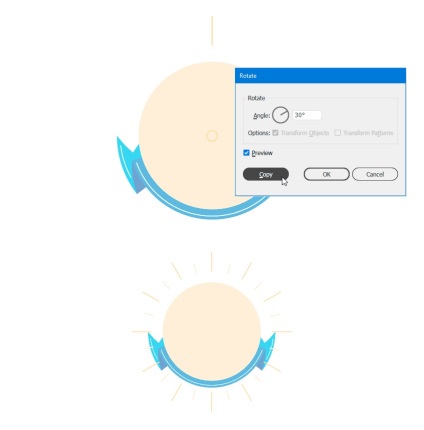
Виділіть лінії і згрупуйте їх (Ctrl + G). Натисніть Escape, щоб вийти з режиму ізольованою роботи. Тепер помістіть лінії на задній план (Shift + Ctrl + [). Намалюйте прямокутник за розміром робочої області - 800 x 600px (# FFD59E) і пошліть його на задній план.

результат


Переклад - Вартівня